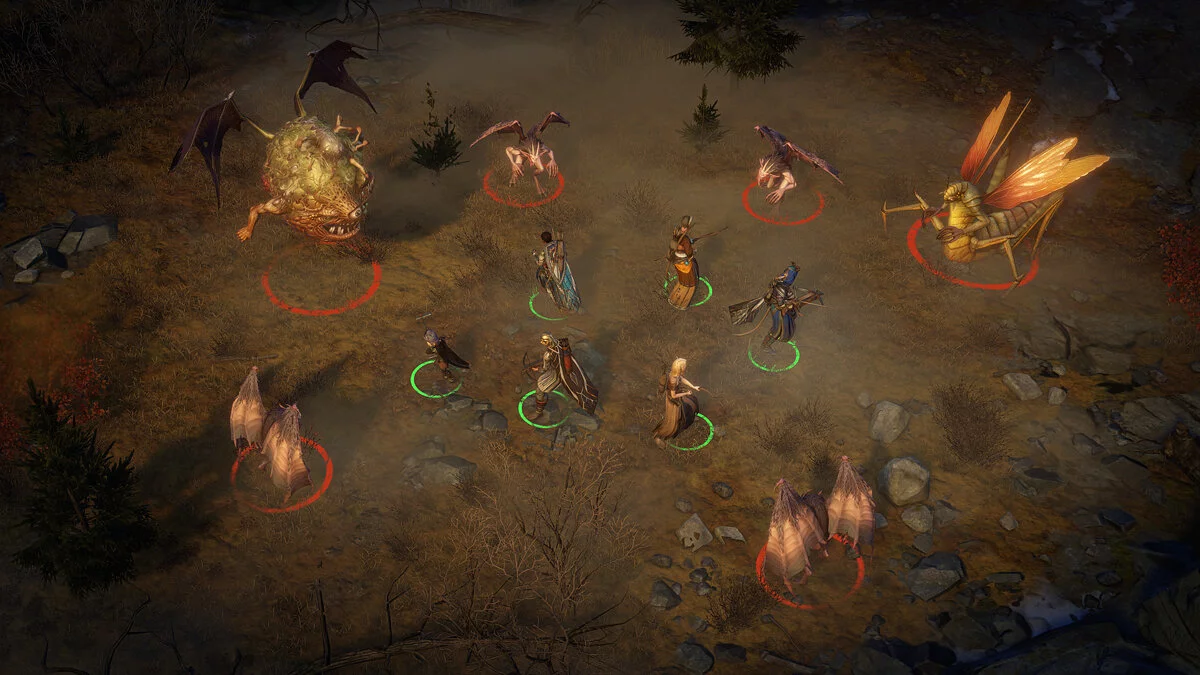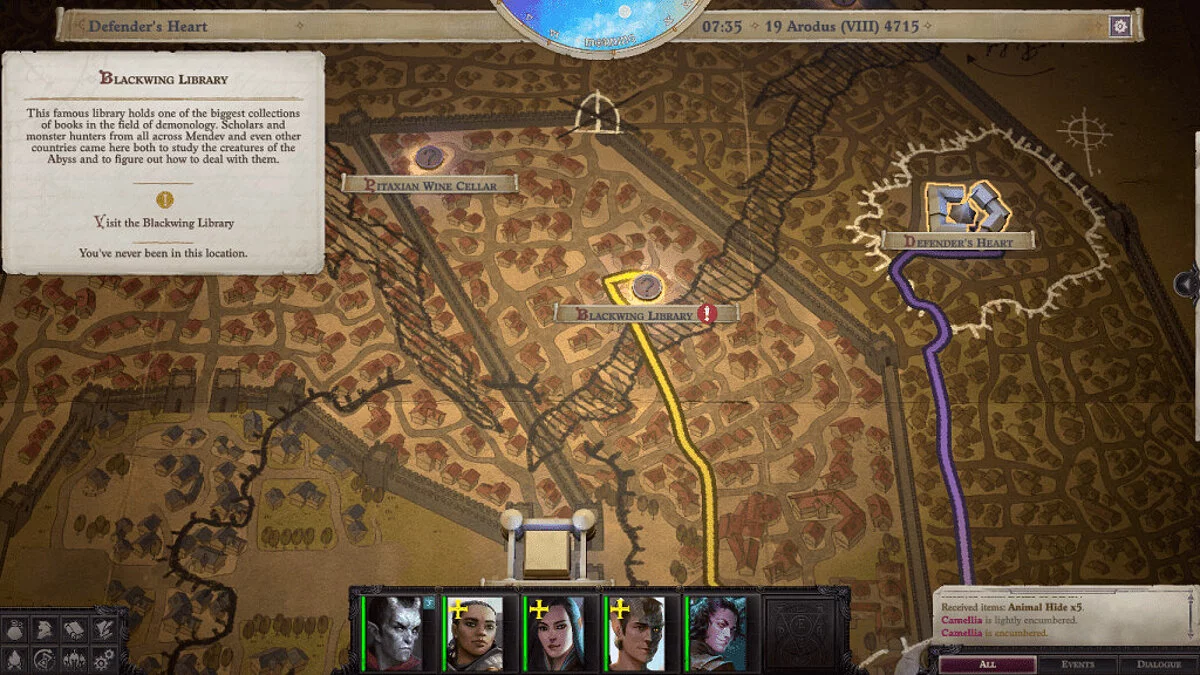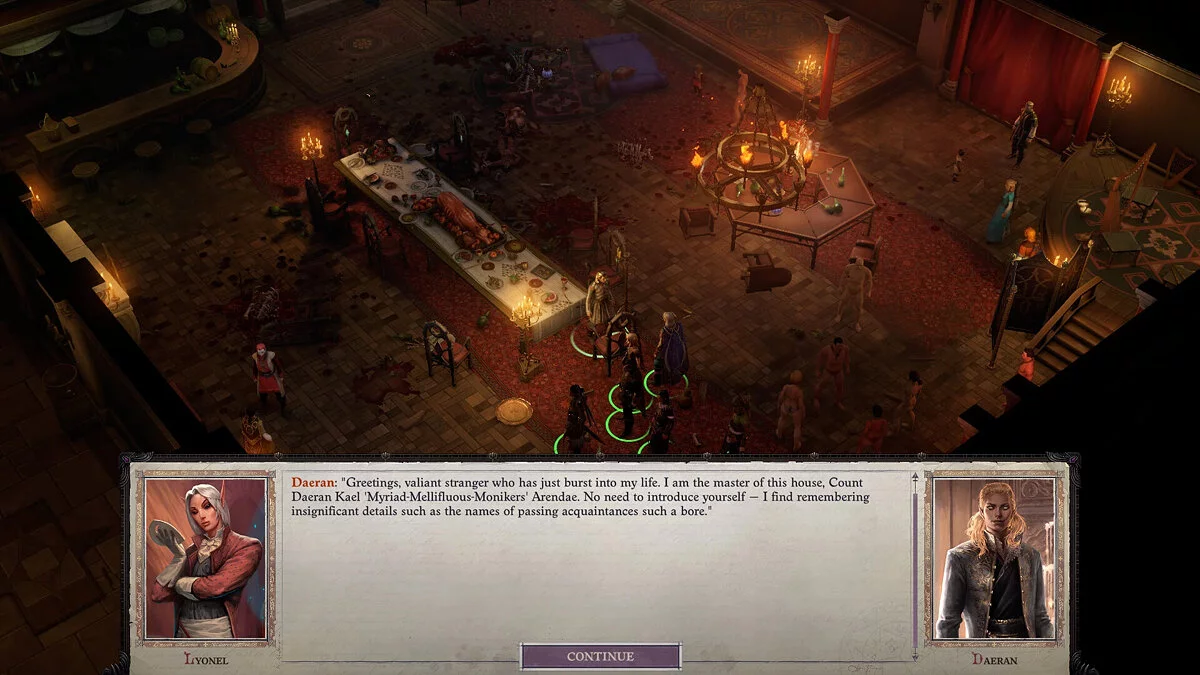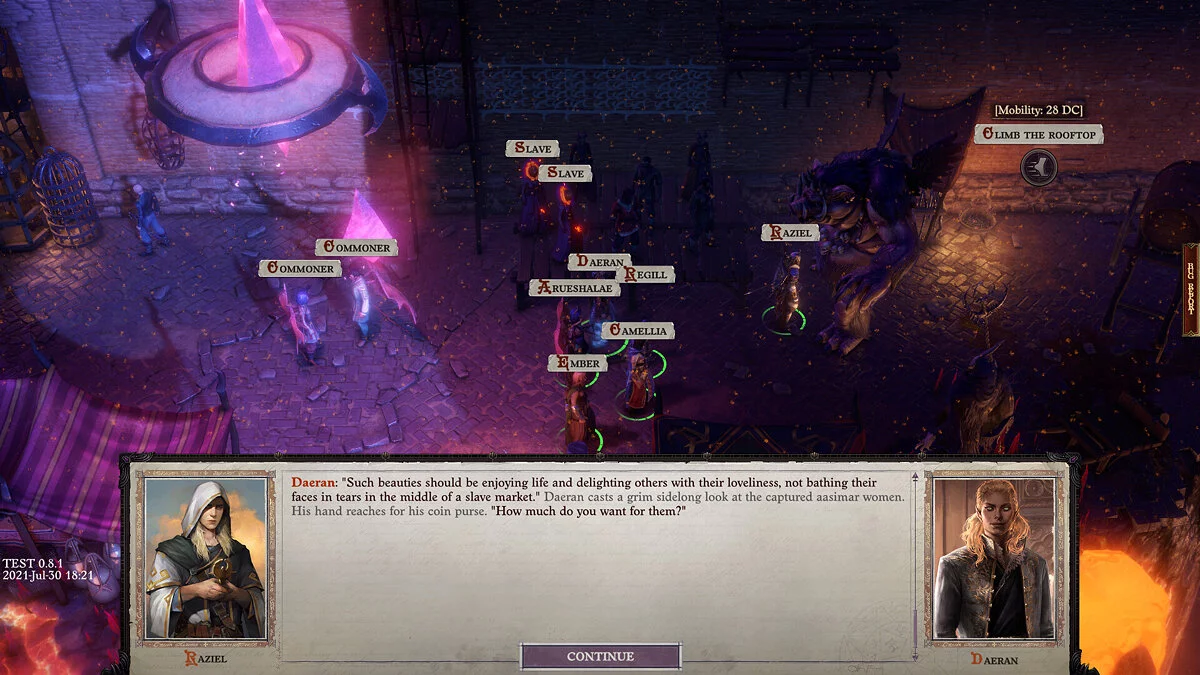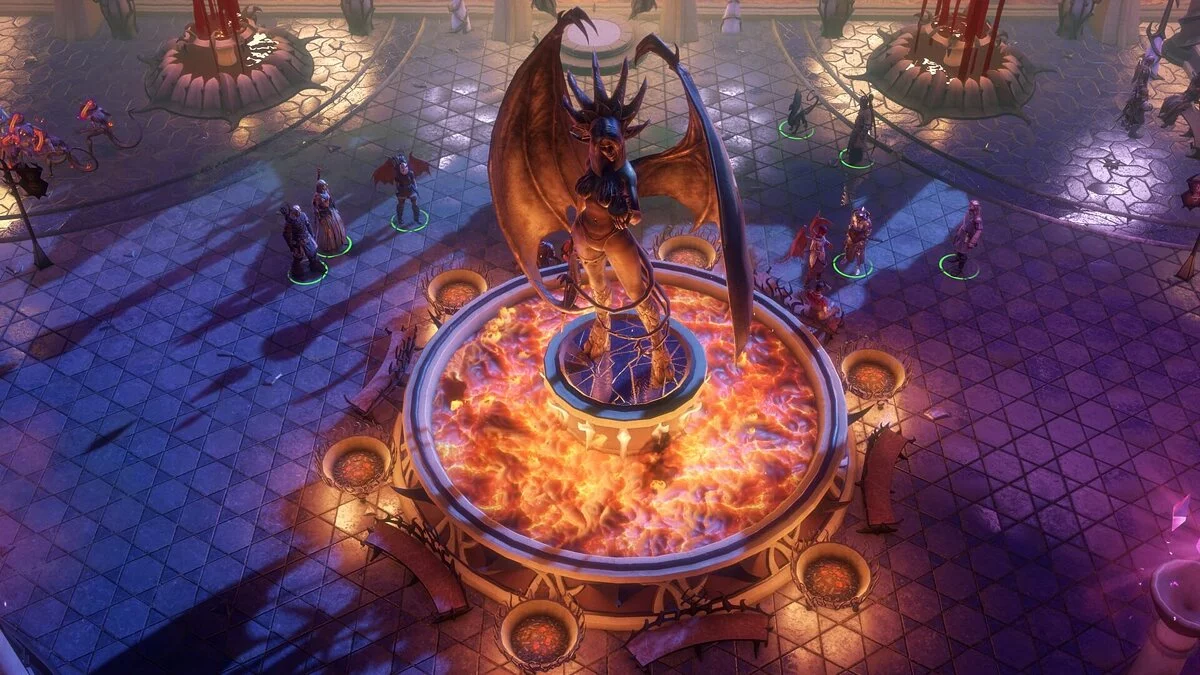Pathfinder: Wrath of the Righteous тормозит? Не работает мышь? Глючит лошадь? Вылетает? Сворачивается? Не работает торговля? Пропали DLC?
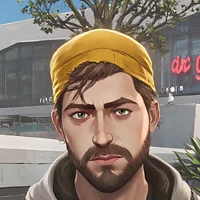 Ilya Yakimkin
Ilya Yakimkin
Pathfinder: Wrath of the Righteous — классический партийный ролевой проект с изометрической камерой в фэнтезийном сеттинге, работающий по правилам D&D 3.5 с рядом доработок и улучшений. Игра имеет изрядное количество багов и ошибок, которые мешают спокойному изучению игрового мира. В этом гайде мы собрали для вас самые распространенные проблемы Pathfinder: Wrath of the Righteous, чтобы вы могли их самостоятельно устранить и получить максимальное удовольствие от геймплея.
К сожалению, в играх бывают изъяны: тормоза, низкий FPS, вылеты, зависания, баги и другие мелкие и не очень ошибки. Нередко проблемы начинаются еще до начала игры, когда она не устанавливается, не загружается или даже не скачивается. Да и сам компьютер иногда чудит, и тогда в Pathfinder: Wrath of the Righteous вместо картинки черный экран, не работает управление, не слышно звук или что-нибудь еще.
Системные требования Pathfinder: Wrath of the Righteous
Первое, что стоит сделать при возникновении каких-либо проблем с Pathfinder: Wrath of the Righteous, это свериться с системными требованиями. По-хорошему делать это нужно еще до покупки, чтобы не пожалеть о потраченных деньгах.
Минимальные системные требования:
- Операционная система: Windows 7
- Процессор: Intel Core i3-2310M @ 2.10GHz
- Оперативная память: 6 ГБ
- HDD: 50 ГБ на жестком диске
- Видеокарта: Intel Intel HD Graphics 620
Рекомендуемые системные требования:
- Операционная система: Windows 10
- Процессор: Intel Core i7 920 @ 2.67GHz
- Оперативная память: 8 ГБ
- HDD: 50 ГБ на жестком диске
- Видеокарта: NVIDIA GeForce GTX 1050 Ti
Как исправить падение FPS. Слишком низкая частота кадров
В некоторых локациях у игроков возможны заметные просадки частоты кадров. В первую очередь рекомендуется сохранить текущую сессию и перезагрузить её. Также рекомендуется установить частоту кадров на 60 и отключить технологию V-Sync в игре. Учтите, что параметр «SSR» также заметно влияет на производительность игры, поэтому для получения стабильной частоты кадров рекомендуется отключить эту функцию. Также можно установить частоту кадров и отключить V-Sync в настройках NVIDIA. Для этого необходимо выполнить следующие шаги:
- Откройте «Панель управления NVIDIA».
- В разделе «Управление параметрами 3D» найдите пункт «Max Frame Rate» и установите значение «60».
- В разделе «Вертикальный синхроимпульс» выберите значение «Выкл».
Проблема с клавиатурой и мышкой. Тормозит (лагает) передвижение мыши
Эта очень давняя ошибка, которая впервые появилась ещё в предыдущей игре студии. Она приводит к задержке ввода до нескольких секунд для всех действий игрока. Единственный способ исправления заключается в следующем:
- Перейдите до файлов игры по пути «C:/Games/Pathfinder WOTR/Kingamaker_Data/Plugins/x86_64». Учитывайте, что ваш путь может отличаться от указанного.
- Удалите или переименуйте файл «Rewired_DirectInput.dll».
- Также можно воспользоваться обычным поиском в Windows для нахождения этого файла.
Как исправить ошибки с лошадью. Конь не реагирует на команды передвижения в бою
Во время боя ваш конь вместе со всадником могут не слушаться команд. Например, не реагировать на команду передвижения. Для исправления проблемы кликните на портрет всадника, что поможет избежать проблемы. Разработчики уже знают об ошибке и исправят её в ближайшее время.
Как исправить ошибку загрузки и вылетов. Игра закрывается и вылетает на рабочий стол
У некоторых игроков, которые используют встроенную видеокарту, появляется сбой загрузки после создания персонажа или в любой другой момент. Чаще всего загрузка игрового мира достигает 90% и выше, но дальше ничего не происходит и окно зависает. При появлении ошибки в процессе создания персонажа не рекомендуется выбирать стороннюю расу и оставить этот параметр без изменений.
На данный момент в качестве временного способа обхода можно сделать следующее:
- Зажмите «Win+R» и вставьте строку «%userprofile%AppDataLocalLowOwlcat GamesPathfinder Wrath Of The Righteous» без кавычек.
- Нажмите «Ок» и в открывшейся папке удалите файл «general_settings.json». При сохранении ошибки можно удалить всю папку и переустановить игру, однако рекомендуется предварительно сохранить папку «Pathfinder Wrath Of The Righteous» в другом месте.
В редких случаях ошибка возникает при использовании двух мониторов, поэтому рекомендуется отключить одно устройство и повторить попытку загрузки игры. Если вышеуказанные действия не помогли, то исправить эту проблему можно при помощи отключений встроенной видеокарты. При отсутствии такой возможности придётся дождаться последующих патчей. Для отключения устройства необходимо сделать следующее:
- Нажимаем комбинацию клавиш «Win+R» и вводим «devmgmt.msc» без кавычек.
- В открывшемся окне находим раздел «Видеоадаптеры».
- Раскрываем список устройств и нажимаем правой кнопкой мыши на встроенной видеокарте, например, Intel® HD Graphics 620 или AMD Radeon HD 7600M Series.
- Выбираем «Отключить устройство» и закрываем окно.
Этот способ не является идеальным, поэтому на некоторых устройствах могут возникнуть проблемы. В этом случае необходимо воспользоваться BIOS:
- При загрузке устройства используем клавиши «DEL», «F2», «F8» или «F12». Выбор правильной кнопки зависит от версии BIOS и модели материнской карты, поэтому воспользуйтесь каждым вариантом по очереди.
- Перейдите в раздел встроенной видеокарты и отключите её. Этот путь также может отличаться в зависимости от используемого устройства, поэтому ниже представлены основные варианты для нескольких видов материнских плат.
Для материнской платы ASUS:
- Перейдите в раздел «Advanced» и откройте «System Agent (SA) Configuration».
- Нажмите на «Graphics Configuration», найдите «iGPU Multi-Monitor» и выберите для этого пункта вариант «Disabled».
Для материнской платы ASRock:
- Перейдите в раздел «Advanced» и откройте «Chipset Configuration».
- Перейдите к пункту «iGPU Multi-Monitor» и выберите для него вариант «Disabled».
Для материнской платы MSI:
- Перейдите в раздел «Settings» и щёлкните на «Advanced».
- Откройте «Integrated Graphics Configuration» и используйте «PEG» для «Initiate Graphic Adapter».
- Найдите «IGD Multi-Monitor» и активируйте вариант «Disabled».
Для материнской платы Gigabyte:
- Перейдите в раздел «Chipset».
- Откройте «Integrated Graphics» и активируйте вариант «Disabled».
Сворачивается игра на втором мониторе (экране)
При использовании двух мониторов игра может свернуться, если переключиться ко второму дисплею. В этом случае необходимо добавить параметр «-popupwindow» без кавычек в настройки клиента или ярлыка и выбрать режим отображения «Оконный» в параметрах игры.
В Steam:
- Открываем библиотеку и переходим в «Свойства» игры.
- В разделе «Общие» находим пункт «Параметры запуска» и прописываем в нём «-popupwindow» без кавычек.
В GOG:
- Нажимаем на значок переключателей рядом с кнопкой «Играть», наводим мышку на пункт «Управление файлами» и используем кнопку «Настроить».
- Ставим галочку в пункте «Дополнительные запускаемые файлы / параметры» и нажимаем на кнопку «Скопировать».
- В появившемся разделе прописываем в пункте «Параметры» текст «-popupwindow» без кавычек.
- Придумываем любое название, ставим маркер «Запускать по умолчанию» и нажимаем «ОК» для сохранения изменений.
В Epic Games:
- Нажимаем на кнопку «Настройки» в левом нижнем углу.
- Пролистываем окно вниз и выбираем нужную игру.
- Устанавливаем флажок «Дополнительные аргументы командной строки» и вставляем текст «-popupwindow» без кавычек.
Как убрать красное знамя обороны
В некоторых случаях знамя обороны, обозначающее стадию осады форта, может отображаться только красным цветом. В этой ситуации, когда на карте появится армия, необходимо позволить ей атаковать один из фортов героя. Это изменит цвет флага на жёлтый. После уничтожения вражеской армии флаг снова станет зелёным.
Не получается повысить уровень героя
У некоторых героев в очень редких случаях может пропасть возможность повышения уровня. В этом случае рекомендуется вернуться к более раннему сохранению и повторить попытку. Иначе придётся дождаться обновлений от разработчиков, которые исправят эту проблему.
Пропал значок выхода из зоны
Для исправления этой ошибки достаточно тут же сохранить игровой мир и перезагрузиться заново.
Не работает сделка
В этом случаем достаточно перезагрузиться и попробовать попытку снова, однако достаточно нажать на портрет главного героя, чтобы функция передачи вещей возобновилась. После этого действия игрок снова сможет переместить предметы.
Как отключить подсказки
Существует ошибка, из-за которой у игрока постоянно появляются различные подсказки в правом углу экрана. На данный момент эту ошибку ещё не исправили, поэтому потребуется подождать некоторое время.
Не работают анимации, передвижение персонажей и использование снаряжения
Из-за того, что игра всё ещё недостаточно оптимизирована, в некоторых моментах игры могут происходить различные баги и ошибки, не позволяющие игроку совершать какие-либо действия. Одним из примеров является невозможность использовать снаряжение. В таком случае рекомендуется сделать сохранение, перезагрузить его и повторить попытку снова.
Таким же образом можно избавиться от проблем с анимацией и передвижением персонажей. Ошибки в бою чаще всего исправляются простым переключением режимов реального времени и пошаговых действий. Например, если противник не умирает, или персонажи застревают и не двигаются.
Не могу подобрать предмет. Никто в отряде не хочет осматривать (лутать) трупы, сундуки, ящики и т.д.
Скорее всего проблема заключается в том, что осмотреть сундук пытается персонаж, сидящий на коне или другом ездовом животном. Для исправления проблемы попросту подберите предметы при помощи пешего героя.
Не работает пошаговый режим на Mac
На данный момент игра некорректно работает на устройствах от Apple, поэтому игрокам необходимо дождаться обновлений от разработчиков.
Герой находится в режиме ожидания
В данном случае необходимо вернуться к более раннему сохранению, когда все персонажи в отряде двигались нормально.
Как исправить ошибку записи на диск
Данная проблема возникает в большинстве случаев из-за работающего антивируса. Временно отключите экран защиты или добавьте в исключения папку с игрой, а после попробуйте повторить попытку заново.
Не появились DLC в Steam
После покупки DLC некоторые товары могут не сразу отобразиться в Steam или игре. В этом случае необходимо сделать следующее:
- Открываем библиотеку Steam и следуем в «Свойства» игры.
- Переходим во вкладку «Доп. контент» и устанавливаем галочки возле всех необходимых дополнений для их активации.
Pathfinder: Wrath of the Righteous не скачивается. Долгое скачивание. Решение
Скорость лично вашего интернет-канала не является единственно определяющей скорость загрузки. Если раздающий сервер работает на скорости, скажем, 5 Мб в секунду, то ваши 100 Мб делу не помогут. Если игра совсем не скачивается, то это может происходить сразу по куче причин: неправильно настроен роутер, проблемы на стороне провайдера, кот погрыз кабель или, в конце концов, упавший сервер на стороне сервиса, откуда скачивается игра.
Pathfinder: Wrath of the Righteous не устанавливается. Прекращена установка. Решение
Перед тем, как начать установку Pathfinder: Wrath of the Righteous, нужно еще раз обязательно проверить, какой объем она занимает на диске. Если же проблема с наличием свободного места на диске исключена, то следует провести диагностику диска. Возможно, в нем уже накопилось много «битых» секторов, и он банально неисправен?
В Windows есть стандартные средства проверки состояния HDD- и SSD-накопителей, но лучше всего воспользоваться специализированными программами. Но нельзя также исключать и вероятность того, что из-за обрыва соединения загрузка прошла неудачно, такое тоже бывает.
Pathfinder: Wrath of the Righteous не запускается. Ошибка при запуске. Решение
Pathfinder: Wrath of the Righteous установилась, но попросту отказывается работать. Как быть? Сначала проверьте, выдает ли игра какую-нибудь ошибку после вылета? Если да, то какой у нее текст? Возможно, она не поддерживает вашу видеокарту или какое-то другое оборудование? Или ей не хватает оперативной памяти? Помните, что разработчики сами заинтересованы в том, чтобы встроить в игры систему описания ошибки при сбое. Им это нужно, чтобы понять, почему их проект не запускается при тестировании.
Обязательно запишите текст ошибки. Если вы не владеете иностранным языком, то обратитесь на официальный форум Owlcat Games. Также будет полезно заглянуть в крупные игровые сообщества.
Если Pathfinder: Wrath of the Righteous не запускается, мы рекомендуем вам попробовать отключить ваш антивирус или поставить игру в исключения антивируса, а также еще раз проверить соответствие системным требованиям и если что-то из вашей сборки не соответствует, то по возможности улучшить свой ПК, докупив более мощные комплектующие.
В Pathfinder: Wrath of the Righteous черный экран, белый экран, цветной экран. Решение
Проблемы с экранами разных цветов можно условно разделить на 2 категории:
Во-первых, они часто связаны с использованием сразу двух видеокарт. Например, если ваша материнская плата имеет встроенную видеокарту, но играете вы на дискретной, то Pathfinder: Wrath of the Righteous может в первый раз запускаться на встроенной, при этом самой игры вы не увидите, ведь монитор подключен к дискретной видеокарте.
Во-вторых, цветные экраны бывают при проблемах с выводом изображения на экран. Это может происходить по разным причинам. Например, Pathfinder: Wrath of the Righteous не может наладить работу через устаревший драйвер или не поддерживает видеокарту. Также черный/белый экран может выводиться при работе на разрешениях, которые не поддерживаются игрой.
Pathfinder: Wrath of the Righteous вылетает. В определенный или случайный момент. Решение
Играете вы себе, играете и тут — бац! — все гаснет, и вот уже перед вами рабочий стол без какого-либо намека на игру. Почему так происходит? Для решения проблемы стоит попробовать разобраться, какой характер имеет проблема.
Если вылет происходит в случайный момент времени без какой-то закономерности, то с вероятностью в 99% можно сказать, что это ошибка самой игры. В таком случае исправить что-то очень трудно, и лучше всего просто отложить Pathfinder: Wrath of the Righteous в сторону и дождаться патча. Однако если вы точно знаете, в какие моменты происходит вылет, то можно и продолжить игру, избегая ситуаций, которые провоцируют сбой.
Если вы точно знаете, в какие моменты происходит вылет, то можно и продолжить игру, избегая ситуаций, которые провоцируют сбой. Кроме того, можно скачать сохранение Pathfinder: Wrath of the Righteous в нашем файловом архиве и обойти место вылета.
Pathfinder: Wrath of the Righteous зависает. Картинка застывает. Решение
Ситуация примерно такая же, как и с вылетами: многие зависания напрямую связаны с самой игрой, а вернее с ошибкой разработчика при ее создании. Впрочем, нередко застывшая картинка может стать отправной точкой для расследования плачевного состояния видеокарты или процессора. Если картинка в Pathfinder: Wrath of the Righteous застывает, то воспользуйтесь программами для вывода статистики по загрузке комплектующих. Быть может, ваша видеокарта уже давно исчерпала свой рабочий ресурс или процессор греется до опасных температур?
Проверить загрузку и температуры для видеокарты и процессоров проще всего в программе MSI Afterburner. При желании можно даже выводить эти и многие другие параметры поверх картинки Pathfinder: Wrath of the Righteous.
Какие температуры опасны? Процессоры и видеокарты имеют разные рабочие температуры. У видеокарт они обычно составляют 60-80 градусов по Цельсию. У процессоров немного ниже — 40-70 градусов. Если температура процессора выше, то следует проверить состояние термопасты. Возможно, она уже высохла и требует замены. Если греется видеокарта, то стоит воспользоваться драйвером или официальной утилитой от производителя. Нужно увеличить количество оборотов кулеров и проверить, снизится ли рабочая температура.
Pathfinder: Wrath of the Righteous тормозит. Низкий FPS. Просадки частоты кадров. Решение
При тормозах и низкой частоте кадров в Pathfinder: Wrath of the Righteous первым делом стоит снизить настройки графики. Разумеется, их много, поэтому прежде чем снижать все подряд, стоит узнать, как именно те или иные настройки влияют на производительность.
Разрешение экрана
Если кратко, то это количество точек, из которого складывается картинка игры. Чем больше разрешение, тем выше нагрузка на видеокарту. Впрочем, повышение нагрузки незначительное, поэтому снижать разрешение экрана следует только в самую последнюю очередь, когда все остальное уже не помогает.
Качество текстур
Как правило, этот параметр определяет разрешение файлов текстур. Снизить качество текстур следует в случае если видеокарта обладает небольшим запасом видеопамяти (меньше 4 ГБ) или если используется очень старый жесткий диск, скорость оборотов шпинделя у которого меньше 7200.
Качество моделей (иногда просто детализация)
Эта настройка определяет, какой набор 3D-моделей будет использоваться в игре. Чем выше качество, тем больше полигонов. Соответственно, высоко-полигональные модели требуют большей вычислительной мощности видеокарты (не путать с объемом видеопамяти!), а значит снижать этот параметр следует на видеокартах с низкой частотой ядра или памяти.
Тени
Бывают реализованы по-разному. В одних играх тени создаются динамически, то есть они просчитываются в реальном времени в каждую секунду игры. Такие динамические тени загружают и процессор, и видеокарту. В целях оптимизации разработчики часто отказываются от полноценного рендера и добавляют в игру пре-рендер теней. Они статичные, потому как по сути это просто текстуры, накрадывающиеся поверх основных текстур, а значит загружают они память, а не ядро видеокарты.
Нередко разработчики добавляют дополнительные настройки, связанные с тенями:
- Разрешение теней — определяет, насколько детальной будет тень, отбрасываемая объектом. Если в игре динамические тени, то загружает ядро видеокарты, а если используется заранее созданный рендер, то «ест» видеопамять.
- Мягкие тени — сглаживание неровностей на самих тенях, обычно эта опция дается вместе с динамическими тенями. Вне зависимости от типа теней нагружает видеокарту в реальном времени.
Сглаживание
Позволяет избавиться от некрасивых углов на краях объектов за счет использования специального алгоритма, суть которого обычно сводится к тому, чтобы генерировать сразу несколько изображений и сопоставлять их, высчитывая наиболее «гладкую» картинку. Существует много разных алгоритмов сглаживания, которые отличаются по уровню влияния на быстродействие Pathfinder: Wrath of the Righteous.
Например, MSAA работает «в лоб», создавая сразу 2, 4 или 8 рендеров, поэтому частота кадров снижается соответственно в 2, 4 или 8 раз. Такие алгоритмы как FXAA и TAA действуют немного иначе, добиваясь сглаженной картинки путем высчитывания исключительно краев и с помощью некоторых других ухищрений. Благодаря этому они не так сильно снижают производительность.
Освещение
Как и в случае со сглаживанием, существуют разные алгоритмы эффектов освещения: SSAO, HBAO, HDAO. Все они используют ресурсы видеокарты, но делают это по-разному в зависимости от самой видеокарты. Дело в том, что алгоритм HBAO продвигался в основном на видеокартах от Nvidia (линейка GeForce), поэтому лучше всего работает именно на «зеленых». HDAO же, наоборот, оптимизирован под видеокарты от AMD. SSAO — это наиболее простой тип освещения, он потребляет меньше всего ресурсов, поэтому в случае тормозов в Pathfinder: Wrath of the Righteous стоит переключиться него.
Что снижать в первую очередь?
Как правило, наибольшую нагрузку вызывают тени, сглаживание и эффекты освещения, так что лучше начать именно с них.
Часто геймерам самим приходится заниматься оптимизацией своих игр. Практически по всем крупным релизам есть различные соответствующие и форумы, где пользователи делятся своими способами повышения производительности. Также есть специальная программа под названием Advanced System Optimizer. Она сделана специально для тех, кто не хочет вручную вычищать компьютер от разных временных файлов, удалять ненужные записи реестра и редактировать список автозагрузки. Advanced System Optimizer сама сделает это, а также проанализирует компьютер, чтобы выявить, как можно улучшить производительность в приложениях и играх.
Pathfinder: Wrath of the Righteous лагает. Большая задержка при игре. Решение
Многие путают «тормоза» с «лагами», но эти проблемы имеют совершенно разные причины. Pathfinder: Wrath of the Righteous тормозит, когда снижается частота кадров, с которой картинка выводится на монитор, и лагает, когда задержка при обращении к серверу или любому другому хосту слишком высокая.
Именно поэтому «лаги» могут быть только в сетевых играх. Причины разные: плохой сетевой код, физическая удаленность от серверов, загруженность сети, неправильно настроенный роутер, низкая скорость интернет-соединения. Впрочем, последнее бывает реже всего. В онлайн-играх общение клиента и сервера происходит путем обмена относительно короткими сообщениями, поэтому даже 10 Мб в секунду должно хватить за глаза.
В Pathfinder: Wrath of the Righteous нет звука. Ничего не слышно. Решение
Pathfinder: Wrath of the Righteous работает, но почему-то не звучит — это еще одна проблема, с которой сталкиваются геймеры. Конечно, можно играть и так, но все-таки лучше разобраться, в чем дело.
Сначала нужно определить масштаб проблемы. Где именно нет звука — только в игре или вообще на компьютере? Если только в игре, то, возможно, это обусловлено тем, что звуковая карта очень старая и не поддерживает DirectX. Если же звука нет вообще, то дело однозначно в настройке компьютера. Возможно, неправильно установлены драйвера звуковой карты, а может быть звука нет из-за какой-то специфической ошибки нашей любимой ОС Windows.
Pathfinder: Wrath of the Righteous, скачанная с торрента, не работает. Решение
Если дистрибутив игры был загружен через торрент, то никаких гарантий работы быть в принципе не может. Торренты и репаки практически никогда не обновляются через официальные приложения и не работают по сети, потому что по ходу взлома хакеры вырезают из игр все сетевые функции, которые часто используются для проверки лицензии.
Такие версии игр использовать не просто неудобно, а даже опасно, ведь очень часто в них изменены многие файлы. Например, для обхода защиты пираты модифицируют EXE-файл. При этом никто не знает, что они еще с ним делают. Быть может, они встраивают самоисполняющееся программное обеспечение. Например, майнер, который при первом запуске игры встроится в систему и будет использовать ее ресурсы для обеспечения благосостояния хакеров. Или вирус, дающий доступ к компьютеру третьим лицам. Тут никаких гарантий нет и быть не может.
К тому же использование пиратских версий — это, по мнению нашего издания, воровство. Разработчики потратили много времени на создание игры, вкладывали свои собственные средства в надежде на то, что их детище окупится. А каждый труд должен быть оплачен. Поэтому при возникновении каких-либо проблем с играми, скачанными с торрентов или же взломанных с помощью тех или иных средств, следует сразу же удалить «пиратку», почистить компьютер при помощи антивируса и приобрести лицензионную копию игры. Это не только убережет от сомнительного ПО, но и позволит скачивать обновления для игры и получать официальную поддержку от ее создателей.
Pathfinder: Wrath of the Righteous выдает ошибку об отсутствии DLL-файла. Решение
Как правило, проблемы, связанные с отсутствием DLL-библиотек, возникают при запуске Pathfinder: Wrath of the Righteous, однако иногда игра может обращаться к определенным DLL в процессе и, не найдя их, вылетать самым наглым образом.
Чтобы исправить эту ошибку, нужно найти необходимую библиотеку DLL и установить ее в систему. Проще всего сделать это с помощью программы DLL-fixer, которая сканирует систему и помогает быстро найти недостающие библиотеки.
Если ваша проблема оказалась более специфической или же способ, изложенный в данной статье, не помог, то вы можете спросить у других пользователей в нашей рубрике.
Другие гайды
- Головоломки, загадки и секреты в Pathfinder: Wrath of the Righteous — цветные кнопки, статуи, секретный набасу и другие
- Где найти всех спутников и романтические интересы в Pathfinder: Wrath of the Righteous — с какими напарниками и сопартийцами можно устроить роман или заняться сексом
- Где найти и как спасти Рамьена, Аранку, Талла Тихоню и Илкеса в Pathfinder: Wrath of the Righteous. Прохождение квеста «Взгляд, устремленный к звездам»
- Где найти Сказителя во всех главах Pathfinder: Wrath of the Righteous. Как получить заметки Сказителя в Сером гарнизоне
- Как управлять армией в Pathfinder: Wrath of the Righteous — руководство по объединению, найму, перемещению, ресурсам и строительству
- Как добавить (импортировать) свой портрет в Pathfinder: Wrath of the Righteous — руководство по созданию картинок для портрета
-
![]() Головоломки, загадки и секреты в Pathfinder: Wrath of the Righteous — цветные кнопки, статуи, секретный набасу и другие
Головоломки, загадки и секреты в Pathfinder: Wrath of the Righteous — цветные кнопки, статуи, секретный набасу и другие -
![]() Как управлять армией в Pathfinder: Wrath of the Righteous — руководство по объединению, найму, перемещению, ресурсам и строительству
Как управлять армией в Pathfinder: Wrath of the Righteous — руководство по объединению, найму, перемещению, ресурсам и строительству -
![]() Где найти всех спутников и романтические интересы в Pathfinder: Wrath of the Righteous — с какими напарниками и сопартийцами можно устроить роман или заняться сексом
Где найти всех спутников и романтические интересы в Pathfinder: Wrath of the Righteous — с какими напарниками и сопартийцами можно устроить роман или заняться сексом -
![]() Где найти и как спасти Рамьена, Аранку, Талла Тихоню и Илкеса в Pathfinder: Wrath of the Righteous. Прохождение квеста «Взгляд, устремленный к звездам»
Где найти и как спасти Рамьена, Аранку, Талла Тихоню и Илкеса в Pathfinder: Wrath of the Righteous. Прохождение квеста «Взгляд, устремленный к звездам» -
![]() Как добавить (импортировать) свой портрет в Pathfinder: Wrath of the Righteous — руководство по созданию картинок для портрета
Как добавить (импортировать) свой портрет в Pathfinder: Wrath of the Righteous — руководство по созданию картинок для портрета -
![]() Все концовки 5 эпизода игры «Зайчик» (Tiny Bunny) — прохождение игры
Все концовки 5 эпизода игры «Зайчик» (Tiny Bunny) — прохождение игры